U盘修复6种方法
U盘被写保护的万能解锁方法

U盘被写保护的万能解锁方法U盘被写保护,如何解开??我的U盘没有写保护开关,能够读出U盘里的数据,但不能写入或格式化,系统提示这张磁盘有写入保护,别的U盘在我电脑上正常,这只U盘放到任何一台电脑上都是只能读不能写,说明与电脑无关,用了各种U盘修复程序都无效:用 MFormat 时出现以下错误:DEVICE ERROR CODE : 0x0406用PDX8 和 PTMD工具检测不到我的U盘。
我的U盘是威刚的圣诞碟,512M的。
有哪位高手知道我的U盘还救吗?还有别的更好的工具吗?前段时间我的电脑中了个什么蠕虫病毒,开机的时候自动打开空白的记事本,还有就是移动存储器有写保护,不能复制删除,后来连写如也不能了,我根据别人在网上说的改了下注册表,以后开机不再打开记事本了,但U盘的问题还是没解决,U盘在别的电脑上能用 `哪位高手指点下,小弟感激不尽~~答案:U盘被写保护无法写入文件的解决办法这几天总是有网友说“U盘被写保护,不能写入文件”。
总结以前U盘出现的一些故障,具体如下:一、查看U盘上面的写保护开关是否打开,该开关与过去使用的软盘原理一样。
二、查看该U盘的根目录下的文件数目是否以达到最大值,通常格式的应256个。
三、在“我的电脑”上点右键-->属性-->硬件-->设备管理器-->通用串行总线控制器,查看该项中的项目是否全部正常,如有不正常的则需更新驱动程序。
四、经过试验发现,该U盘换到另一台机子可以正常使用,说明故障不在U盘本身,而在那台机器上。
这时对U盘进行格式化、转换格式等操作都不会起作用。
解决步骤:1、开始-->运行-->regedit-->确定,进入注册表。
2、查看HKEY_LOCAL_MACHINE\SYSTEM\ControlSet002\Control\与HKEY_LOCAL_MACHINE\SYSTEM\ControlSet001\Control\两项中是否有StorageDevicePolicies子项,且该子项中是否有WriteProtect值,如果有则将其值改为0后跳到第5步;如没有则进行下一步。
原创6种使用U盘装系统

原创:6种方法,帮你彻底搞定U盘启动盘的制作(完成)=========必读说明===========1. Flshboot制作的启动盘启动后为A:盘符;PE制作的启动盘启动后为B:盘符;其他工具制作的启动盘为C:盘符。
2. 所有工具均可正常使用Ghost 进行系统备份和系统还原安装,与盘符无关。
3. 除PE自带的ghost为8.3版本外,其他所有启动盘推荐的ghost均为11.0.1版本。
4. PE系统自带GHOST和PM(分区),其他所有启动盘制作软件均带有(或手动拷入)ghost(还原)和diskgen(分区)。
5. 7楼一键制作工具最简单:2楼UltraISO的兼容性最好;5楼PE为窗口化操作方式,最友好;6. 部分方法所用软件为易饭原创修改的,所以建议按照帖子中给出的地址下载软件;7. 启动盘制作好后,不要在BIOS中修改启动顺序;直接开机不停的按“ESC”键直至出现驱动设备选择菜单。
8. 所有方法在“EeePC900+512M”优盘上测试通过;9. 若采用安装版的XP(非Ghost版)进行安装,建议使用Flashboot法或者PE法。
10. 若采用Ghost版的XP进行安装,一定要在制作完启动盘后将gho镜像文件拷贝到U盘根目录下。
11. 所有方法既可使用U盘制作,也可以试用SD/SDHC卡制作(插入机器自带的读卡器位置或者另配读卡器)12. 本文介绍的6种方法不需要量产,如果想使用量产的方法请参见anyangbbs的帖子,U盘量产工具-制作系统盘【12.13更新11种芯片厂商】。
=========目录=========2楼:UltraISO制作启动盘(兼容大容量U盘)3楼:Usboot 1.7 易饭定制版制作U盘启动盘4楼:HP USB Disk storage Format tool5楼:PE+UltraISO(更适合安装版的XP)6楼:Flashboot(唯一的启动盘符为A:的软件)7楼:易饭启动盘一键制作工具Eeeboot(简单,快捷,一个盘符搞定制作)UltraISO制作U盘启动盘(含Dskgen和Ghost)1. 下载:/内的UltraISO文件夹内的所有文件(UltraISO,Ghost,Dskgen,win98j)。
U盘损坏了要怎么修复?U盘损坏快速恢复方法介绍

U盘损坏了要怎么修复?U盘损坏快速恢复
方法介绍
U盘损坏了要怎么修复?我们在日常的学习工作中经常会使用到U盘,将一些文件拷贝到U盘中非常方便携带。
可是当我们的U 盘随着使用时长多多少少都会出现一些问题,那么我们要怎么使用修复已经损坏的硬盘呢?下面我就带着大家一起看一下吧!
操作方法:
1、把损坏的u盘插入计算机usb。
2、将鼠标移到u盘图标上,单击右键在弹出的选项中点击属性。
3、在属性窗口中选择工具,点击开始检查按钮。
4、会弹出一个磁盘检查选项窗口,将两个选项都勾选上,点击开始按钮。
5、u盘中的文件越多修复时间越久,检查完成后会弹出相应的结果,用户查看结果即可。
以上是我给大家带来的u盘损坏怎么恢复数据的方法,希望能帮助到大家。
数据恢复可以看作是一种技术

计算机数据修复与恢复数据恢复可以看作是一种技术,也可以看作是抢救受损数据的一个过程,甚至可以看作一个IT技术行业。
无论你怎么看,在今天的计算机世界中,他都是举足轻重的。
数据恢复简单的说就是将遭受到破坏的数据抢救回来。
今天的世界离不开计算机了,无论你从事什么行业,可能都需要使用计算机,就算你在家待业,也有可能用计算机上网聊天、看电影、写Blog等等。
你的工作、你的资料、你的劳动成果等等都会转换成0和1的符号,保存在计算机中,所以这些数据才是你最重要的。
计算机坏了可以在买,但是很多数据丢失了,就再没有地方可以买到了,这些数据中不乏极为珍贵的。
数据是脆弱的。
破坏他的原因有很多,比如病毒破坏、误格式化、误删除、误Ghost操作,还有人为的恶意破坏、黑客入侵破坏、最后还有存储设备质量问题、设备突然损坏等等情况。
对于这些数据的抢救恢复工作称为数据恢复,这个过程中应用到的技术称数据恢复技术,从事这个抢救数据的人群和企业组成了数据恢复行业。
我们通过分析数据丢失和破坏的原因、数据在磁盘上存储格式,使用Easy Recovery、Win Hex、Final Data 等几款常用的数据恢复软件,可以实现数据的恢复。
一般情况下我们可以使用常用的数据恢复软件就可以对数据恢复,下面我介绍几种数据恢复的方法:一、首先介绍Final Data的使用方法。
1.首先安装Final data。
如果要恢复某个分区中的数据,则不能安装到该分区。
2.安装后打开该软件。
选择要恢复的分区或者硬盘。
我恢复的是我的U盘。
选择完整扫描。
扫描后如图点击要恢复的文件,如图所示:4.选择要恢复的文件或者文件夹右键点恢复,选择要保存的位置,点击保存即可。
二、Easy Recover对文件进行恢复。
1.首先安装Easy Recover。
安装完成后打开软件。
主要界面如图:2.假设现在有一个U盘要进行数据恢复。
点击数据恢复然后选择删除恢复后会出现如下界面。
3.假设我事先在D盘上建了一个名为13的word文档,然后又删除。
电脑崩溃后无法启动尝试这些修复方法

电脑崩溃后无法启动尝试这些修复方法在日常使用电脑的过程中,我们不可避免地会遇到电脑崩溃的情况。
电脑崩溃会导致我们无法正常启动电脑,进而影响到工作和生活。
本文将介绍几种常见的电脑崩溃后无法启动的修复方法,希望能对大家有所帮助。
一、使用安全模式启动当电脑崩溃后无法正常启动时,第一步是尝试进入安全模式。
安全模式是一种启动模式,只加载系统必需的驱动程序和服务,可排除一些软件或驱动程序的干扰。
要进入安全模式,可以按下F8键,或者在启动过程中多次按下电源按钮,直到出现启动选项。
然后选择“安全模式”并按下回车键。
如果电脑能够正常进入安全模式,说明问题可能出在某个软件或驱动程序上。
在安全模式下,可以尝试卸载最近安装的软件或驱动程序,或者进行系统还原来恢复电脑到之前的工作状态。
二、使用系统修复工具如果无法进入安全模式,可以尝试使用系统修复工具来修复崩溃的电脑。
每个操作系统都有自己的系统修复工具,例如Windows系统有“系统修复”、“自动修复”等选项。
要使用系统修复工具,可以使用安装光盘或U盘启动电脑,并选择修复选项。
修复工具会尝试修复系统文件和启动配置,使电脑恢复正常启动。
三、重装操作系统如果以上方法都无法修复电脑,那么重装操作系统可能是解决问题的最后手段。
重装操作系统会清除电脑中的所有数据和设置,因此在进行操作前务必备份重要的文件。
要重装操作系统,需要准备一个操作系统安装盘或U盘,并按照安装向导的指示进行操作。
在安装过程中,可以选择格式化硬盘并重新安装操作系统。
重装操作系统之后,电脑一般能够恢复正常启动。
但需要注意的是,在重装操作系统之前要确保有操作系统的安装介质和相应的激活密钥。
总结:电脑崩溃后无法启动是一种常见的问题,但也有多种修复方法可供尝试。
首先,可以尝试使用安全模式启动,并卸载最近安装的软件或驱动程序。
如果无法进入安全模式,可以使用系统修复工具来修复系统文件和启动配置。
如果以上方法都无效,重装操作系统可能是最后的解决办法。
U盘 维修
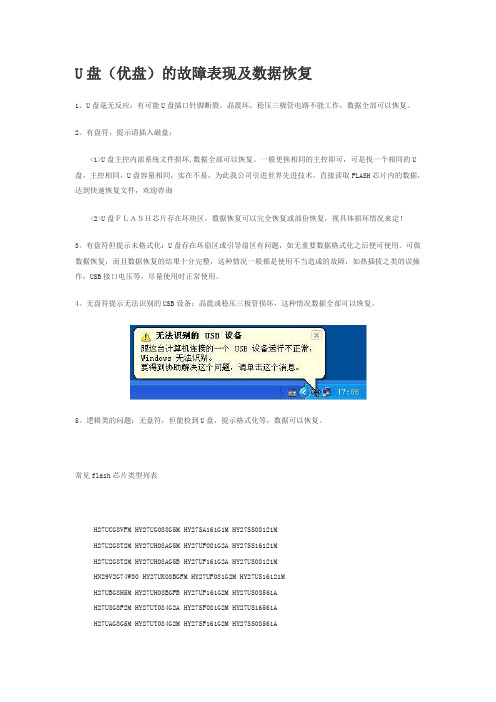
U盘(优盘)的故障表现及数据恢复1、U盘毫无反应:有可能U盘插口针脚断裂,晶震坏,稳压三极管电路不能工作,数据全部可以恢复。
2。
有盘符,提示请插入磁盘:<1>U盘主控内部系统文件损坏,数据全部可以恢复。
一般更换相同的主控即可,可是找一个相同的U 盘,主控相同,U盘容量相同,实在不易,为此我公司引进世界先进技术,直接读取FLASH芯片内的数据,达到快速恢复文件,欢迎咨询<2>U盘FLASH芯片存在坏块区,数据恢复可以完全恢复或部份恢复,视具体损坏情况来定!3。
有盘符但提示未格式化:U盘存在坏扇区或引导扇区有问题,如无重要数据格式化之后便可使用。
可做数据恢复,而且数据恢复的结果十分完整,这种情况一般都是使用不当造成的故障,如热插拔之类的误操作,USB接口电压等,尽量使用时正常使用。
4。
无盘符提示无法识别的USB设备:晶震或稳压三极管损坏,这种情况数据全部可以恢复。
5。
逻辑类的问题:无盘符,但能检到U盘,提示格式化等,数据可以恢复。
常见flash芯片类型列表H27UCG8VFM HY27UG088G5M HY27SA161G1M HY27SS08121MH27U2G8T2M HY27UH08AG5M HY27UF081G2A HY27SS16121MH27U2G8T2M HY27UH08AG5B HY27UF161G2A HY27US08121MHN29V2G74W30 HY27UK08BGFM HY27UF081G2M HY27US16121MH27UBG8H5M HY27UH08BGFB HY27UF161G2M HY27US08561AH27U8G8F2M HY27UT084G2A HY27SF081G2M HY27US16561AH27UAG8G5M HY27UT084G2M HY27SF161G2M HY27SS08561AH27UBG8T5M HY27UU088G5M HY27UF082G2A HY27SS16561AHY27US08281A HY27UT088G2M HY27UF162G2A HY27US08561MHY27US08561A HY27UT088G2A HY27UF082G2B HY27US16561MHY27US08561M HY27UV08AG5M HY27UF162G2B HY27SS08561MHY27US08121A HY27UV08BG5M HY27UF084G2B HY27SS16561MHY27US08121M HY27UV08BGFM HY27UF164G2B HY27US08281AHY27UA081G1M HY27UV08BGFA HY27UF082G2M HY27US16281AHY27UA081G4M HY27UU08AG5M HY27UF162G2M HN29W12811T-60HY27UB082G4M HY27UU08AG5A HY27UH088G2M HN29V25691BTHY27UF081G2A HY27UW08BGFM HY27UH088GDM HN29V51211T-50HY27UF081G2M HY27UW08CGFM HY27UG088G5B HN29V1G91T-30HY27UF082G2A Hynix InkDie HY27UG088G5M HY27UF164G2B(x16)HY27UF082G2M H27UAG8T2M HY27UH08AG5M HYF33DS512804(5)BTC HY27UF082G2B H27UCG8V5M HY27UK08BGFM HYF33DS512804(5)BTC HY27UF084G2B HY27SF082G2B HY27US081G1M HYF33DS512804(5)BTC HY27UG088G5B HY27SF162G2B HY27US161G1M HYF33DS512804(5)BTC HY27UF084G2M HY27SF081G2A HY27US08121A HYF33DS1G800CTIHY27UG084G2M HY27SF161G2A HY27US16121A HYF33DS1G800CTIHY27UH084G2M HY27U(s)A081G1M HY27SS08121A HY27US16562AHY27UH088G2M HY27UA161G1M HY27SS16121A HY27SS081G1XI29F04G08AAA I29F32G08CAMCI FTGM40A2GK3WG FTNL41B8GK3PGI29F08G08AAMB2 I29F64G08FAMC1 FBNL41B32K3P4 FTNL41B8GK3PGI29F08G08AAMBI PF79BL1208BSG FBNL41B8GK3P2 FTNL41B8GK3PGI29F16G08AAMCI PF79AL1208BS FTNL41BHGK3W4 R1FV04G13RSA-3I29F16G08MAA DFT512W08B-P1 FBNL41B8GK3W3 R1FV04G13RSA-3_2ASU4GA30GT K9F2G08U0M K9WBG08U1M K9L8G08U0MASU2GA30GT K9F2G08U0M K9NBG08U5A K9LAG08U0MK9F2808U0B K9K2G08U0M K9NCG08U5M K9LAG08U0A_BK9F5608U0B K9GAG08U0A K9G2G08U0M K9HBG08U1AK9F1208U0A K9GAG08U0D K9G4G08U0A K9LBG08U0MK9F1208U0B K9K4G08U0M K9G8G08U0A K9HAG08U1MK9F1208U0C K9F4G08U0A K9G8G08U0M K9HBG08U1MK9K1G08U0M K9F8G08U0M K9L8G08U1M K9HCG08U1MK9E2G08U1M K9K8G08U0A K9LBG08U0D K9MDG08U5MK9F1G16U0M K9KAG08U0M K9HCG08U1M K9MBG08U5MK9F1G08U0A K9W8G08U1M K9HCG08U1D K9MCG08U5MK9F1G08U0B K9WAG08U1A K9LAG08U1M K9GAG08U0MK9F1G08U0M K9LBG08U1M K9HCG08U5M K9F5616U0C(x16)K9F2G08U0A K9F1208U0M K9F5616U0C K9K4G16Q0MK9F1G16Q0M K9F2808U0 K9G8G08U0M K9XXG08UXMK9F1G08 K9F5608U0B K9LAG08U0M K9K4G16U0MK9F1G16U0M K9F5616U0B K9HBG08U1M K9K8G08U0MK9F2G08U0A K9F5608D0C K9MCG08U5M K9WAG08U1MK9F2G16U0M K9F5616D0C K9K1G08U0M K9K2G08Q0MK9F2G08U0M K9F5608U0C K9K4G08Q0M K9K2G16Q0MK9XXG08UXM K9XXG16UXM K9K2G08U0M K9F1G08Q0MNAND128W3A2BN6E NAND08GW3C2B NAND512R3A NAND04GW4B2DNAND256W3A2BN6E NAND16GW3C4B NAND512W3A NAND08GW3B2CNAND512W3A0AN6 NAND01GW3B2B NAND512R4A NAND08GR4B2CNAND01GW3A0AN6 NAND01GR4B2B NAND512W4A NAND08GW4B2CNAND01GW3B2AN6 NAND01GW4B2B NAND01GR3A NAND08GW3C2ANAND01GW3B2BN6 NAND02GW3B2C NAND01GW3A NAND16GW3C4ANAND02GW3B2AN6 NAND02GR4B2C NAND01GR4A NAND08GW3C2BNAND02GW3B2D NAND02GW4B2C NAND01GW4A NAND08GW3D2ANAND02GW3B2CN6 NAND01GW3B2C NAND02GW3B2D NAND512R3A2DNAND04GW3B2DN6 NAND01GR4B2C NAND02GR4B2D NAND512W3A2DNAND04GW3B2BN6 NAND01GW4B2C NAND02GW4B2D NAND512R4A2DNAND08GW3B2CN6 NAND128R3A NAND04GW3C2A NAND512W4A2DNAND08GW3B2AN6 NAND128W3A NAND04GA3C2A NAND01GR3A2CNAND04GW3C2AN1 NAND256R3A NAND04GW3B2B NAND01GW3A2CNAND08GW3C2AN1 NAND256W3A NAND08GW3B2A NAND01GR4A2CNAND08GW3B2CN6 NAND256R4A NAND04GW3B2D NAND01GW4A2CNAND04GW3C2B NAND256W4A NAND04GR4B2D NAND04GW3C2BNAND08GW3F2A NAND16GW3F2A NAND08GW3C2BMT29F8G08MAA MT29F64G08TAA MT29F4G08ABC MT29F4G08BABMT29F8G16MAA MT29F32G08BAAA MT29F32G08FAA MT29F8G08FABMT29F16G08QAA MT29F64G08CFAAA MT29F8G08BAA MT29F4G16BABMT29F2G08AAC MT29F4G08ABC MT29F8G08DAA MT29F16G08QAA(DUAL) MT29F32G08TAA MT29F2G08AAA MT29F16G08FAA MT29F2G08ABCMT29F2G16AAC MT29F2G16ABD MT29F4G08MAA MT29F32G08TAA-BMT29F2G16ABC MT29F2G08AAB_C MT29F4G08MAA_2 MT29F128G08CJAAA MT29F4G08BBC MT29F4G08AAA_C MT29F8G08MAD MT29F4G08BACMT29F8G08MBD MT29F4G08BAB_C MT29F8G08MAD MT29F8G08FACMT29F4G08AAA MT29F8G08FAB_C MT29F2G08AAD MT29F16G08CBABAMT29F8G08DAA MT29F8G08MAD MT29F2G08AAB MT29F32G08CBABAMT29F16G08MAA MT29F8G08AAA MT29F2G08ABB MT29F8G08BAAMT29F16G08MAA MT29F16G08DAA MT29F2G16AAB MT29F16G08FAAMT29F32G08QAA MT29F2G08ABC MT29F2G16ABBSDTNFCH-512 SDTNKGHSM-8192 SDMLC-1GB-I SDUNIHHSM-8192(16bit)SDTNFCH-1024 SDMLC-16384-I SDTNLLBHSM-32768 SDTNIHHSM-4096(16Bit)SDTNKGHSM-1024 SDTNKHHSM-16384 SANDISK-16384(43nm) SDTNKGHSM-4096(16bit) SDTNGBHE0-2048-I SDTNKHHSM-32768 SDTNIGHE0-4096 SDTNKHHSM-32768(16bit)SDTNGFHE0-2048 SDTNLJCHSM-2048 Sandisk-4GB(43nm) SDTNLLAHSM-1024(16bit) SDTNKGHSM-2048 SDTNLJCHSM-4096 SDTNLMBHSM-4096 SDTNKGHSM-2048(16bit)SDMLC-4GB-I SM90-256MB SDTNKLBHSM-2048 SDTNKJBHSM-8192(16bit)SDTNKGHSM-4096 SM90-256MB SDTNLLCHSM-1024 SDTNKGHSM-8192(16bit)SDTNLJCHSM-1024 SDTNIGHSM-2048 SDTNLLBHSM-4096 SDTNIGHSM-4096(16bit)SDUNIHHSM-8192 SDTNIGHSM-2048(16bit) SDMLC-1GB-I SDTNKHHSM-16384(16bit) SDTNIHHSM-4096 SDMLC-2GB-I SDTNKHHSM-16384(16bit)TC58NVG4D1DTG00 TC58NVG3D4CTG00 TC58DVG14B1FT00 TC58DVG02ATC58NVG4D2ETA00 TC58DVM72A1FT00 TC58NVG1D4BTG00 TC58DVM92ATH58NVG4D6CTG00 TC58DVM82A1FT00 TH58DVG24B1FT00 TC58NVG0S3CTA00TH58NVG6D1DTG20 TC58DVM92A1FT00 TC58NVG2D4BFT00 TC58NVM9S3BTG00TH58NVG5D2ETA20 TC58DVG02A1FT00 TH58NVG3D4BTG00 TC58NVG3D1DTG00(S)TH58NVG6D2ETA20 TC58NVG02A2FT00 TC58NVG3D4CTG10 TC58NVG6D1DTG00TH58NVG4T2DTG00 TC58NVG0S3BTG00 TH58NVG4D4CTG00 TC58NVG7D1DTG20TH58NVG6T2DTG20 TC58NVG1S3BTG00 TH58NVG5D4CTG20 TC58NVG2D1DTG00TH58NVG5D2ETA00 TH58NVG2S3BFT00 TC58NVG3D1DTG00 TC58NVG2D1DTG00TH58NVG5D1DTG00 TC58DVM94B1FT00 TH58NVG6D1DTG80 TC58NVG5D1DTG20TC58512FT TC58DVG04B1FT00 TC58NVG4D1DTG00工厂级U盘维修很多人打电话咨询U盘故障及数据恢复问题,现在把U盘的一些故障及排除方法归类一、硬件故障故障现象:U盘插在电脑里面什么反应都没有或是插上去在设备管理器的“通用串行总线控制器”里面能看到有新设备,但是我的电脑里面没有出现新盘符此类故障必须要懂电子的人才能搞定,至少要懂得焊接故障排除:重新焊好FLASH和主控,如果有新晶振也可以换掉试下,如果还不行就只有换主控IC了,总之,至少插在电脑里面要有新的盘符显示才算硬件基本正常(不是完全正常哦)。
U盘启动,u盘装系统制作方法(六种方法)
本文档包含的内容:1,优盘启动模式介绍2,DOS启动盘制作3,用FlashBoot制作启动盘4,用UltraISO 制作启动盘5,用“老毛桃WinPE”制作WINPE启动盘6,晨枫U 盘维护工具7,制作USB-CDROM 启动盘8,设置主板的BIOS引导区设置为U盘启动9,U盘装系统实战U 盘启动本文档内容包括:U 盘启动模式介绍,如何制作U 盘启动盘、制作U 盘WinPE,从U盘安装操作系统。
一、各种U 盘启动模式简介1、USB-HDD。
硬盘仿真模式,DOS启动后显示C:盘,HP U盘格式化工具制作的U 盘即采用此启动模式。
此模式兼容性很高,但对于一些只支持USB-ZIP 模式的电脑则无法启动。
2、USB-ZIP。
大容量软盘仿真模式,DOS 启动后显示A 盘,FlashBoot 制作的USB-ZIP 启动U 盘即采用此模式。
此模式在一些比较老的电脑上是唯一可选的模式,但对大部分新电脑来说兼容性不好,特别是大容量U 盘。
3、USB-HDD+。
增强的USB-HDD 模式,DOS启动后显示C:盘,兼容性极高。
其缺点在于对仅支持USB-ZIP 的电脑无法启动。
4、USB-ZIP+。
增强的USB-ZIP 模式,支持USB-HDD/USB-ZIP 双模式启动(根据电脑的不同,有些BIOS 在DOS 启动后可能显示C:盘,有些BIOS 在DOS 启动后可能显示A:盘,从而达到很高的兼容性。
其缺点在于有些支持USB-HDD 的电脑会将此模式的U 盘认为是USB-ZIP 来启动,从而导致4GB 以上大容量U 盘的兼容性有所降低。
5、USB-CDROM。
光盘仿真模式,DOS 启动后可以不占盘符,兼容性一般。
其优点在于可以像光盘一样进行XP/2003 安装。
制作时一般需要具体U 盘型号/批号所对应的量产工具来制作,对于U3 盘网上有通用的量产工具。
二、制作U 盘启动盘让电脑从U 盘启动,或者说制作U 盘启动盘功很多,如:DOS 进行系统维护、去除系统登录密码、从U 盘安装操作系统等。
usb stop
第一种方法:
先关闭正在访问USB移动存储设备上文件的应用程序,然后点击安全删除硬件即可。
注:有些应用程序在关闭后还会系统进程中会存在,可能还是无法安全删除硬件,这时需要重新注销系统后,再点击安全删除硬件。
第二种方法:
我们只需要把系统的预览功能关掉,这种问题就不会再出现了,操作办法是:双击我的电脑 --> 工具 --> 文件夹选项 --> 常规 --> 任务 --> 使用windows传统风格的文件夹,然后点击应用 --> 确定就行了。这样就可以了!
第四种方法:
往往我们在把U盘的文件或者数据取出来的时候,都是用的“复制”“粘贴”方式,而如果复制的是U盘上的文件,这个文件就会一直放在系统的剪切板里,处于待用状态。而如果这种情况下我们要删除U盘的话,就会出现上面的无法停止U盘的提示。
相应的解决办法就是:清空你的剪切板,或者在你的硬盘上随便进行一下复制某文件再粘贴的操作作,这时候你再去删除U盘提示符,看看是不是顺利删除了?
还有个办法,关闭计算机,待闪存盘的指示灯灭了以后,即可安全拔出;如果没有指示灯的闪存盘话,那么待计算机电源指示灯关闭熄灭后,即可安全拔出。
但以上方法都是发生了"现在无法停止通用卷设备,请稍候再停止设备"问题后,那么有没有方法预防这个问题呢?
先将闪存插到USB接口,然后在Windows XP中用鼠标右键单击“我的电脑”图标,依次展开“属性 --> 硬件 --> 设备管理器 --> 磁盘驱动器”,找到“USB Flash Drive USB Device”(不同品牌的闪存名称可能不同),然后双击它打开 “USB Flash Drive USB Device属性”对话框。切换到“策略”选项卡,选中“为快速删除而优化”,单击“确定”退出。以后不用理会系统托盘中的“安全删除硬件”图标,只要没有对闪存进行数据读写操作(即闪存的指示灯不闪动),就可以直接将闪存从USB接口拔下来了。(操作前请备份重要数据)
windows对U盘修复几种解决方法
u盘启动盘制作工具 ku54ha21bi
有同样问题的朋友可以试试这个 方式,当然,优盘无法格式化的 情况千差万别,只要不是硬伤, 总有解决的方式。希望对大家有 用。
U盘修复几种解决方法方法三: windows无法对U盘格式化
向厂家要一个与U盘芯片相应的量 产工具软件(或者网上搜索下 载),用量产工具软件格式化
拆开U盘,发现芯片上写着 “CBM2091”,于是在网上检索 “CBM2091”,找到 CBM2090CBM2091量产工具,运行 后能检测到U盘,在闪盘设置里头 扫描方式设置为低级扫描,且勾 选需要格式化、需要老化,确定 后选全部开始,于是开始扫描、 格式化U盘,看着U盘不停的闪, 知道修复是没问题了。
U盘修复几种解决方法方法二: windows无法对U盘格式化
下载Usboot工具(这个工具很经 典的一般ghost系统盘都带有网上 一搜索一大片),用HDD方式进行 格式化,其中需要按照提示拔下 再插入优盘,最后完成启动盘制 作。
这个时候可以双击盘符,提示是 否需要格式化。。。然后点 “是”,终于看到久违的格式化 窗口,选择FAT格式化,一切顺利, 完成后,优盘重新可以正常使用, 容量没有损失。
windows对U盘修复几种解决方法
不能对U盘做格式化,有很多原因, 有的是U盘管理程序错误,有的是 电脑设置不对,还有是U盘本身格 式不能,但这些情况都是可以修 复的,下面我们就这些问题做一 下详细的介绍。
U盘由于种种不同的原因而格式化 失败,提示如“windows无法完成 格式化”之类。但是这并不就是 意味着U盘就此要废弃了,试一试 如下的方法(不过对于不长玩电脑 的人来说是有点难据说很多人用这种方法成功了) windows无法对U盘格式化
找一个大小合适的GHOST文件, (或者自己现做一个.gho的文件), 大小合造是多大,一二十M呗,然 后用GHOST强行向U盘恢复数据, 就是ghost里的“disk”–>“from image”。
修复u盘损坏的6个方法
修复u盘损坏的6个方法U盘在日常生活中扮演了非常重要的角色,我们常常把U盘作为备份或传输数据的首选。
但是在长时间使用中,经常会发现U盘数据损坏,无法读取数据的问题。
这时候,不要慌张,我们可以采取以下六个方法来修复U盘损坏问题。
一、尝试重新插入U盘有时候,U盘读取不了数据,是因为U盘没有完全插入,或者使用的USB端口与其不兼容。
此时可以先试着将U盘拔出,重新插入一下U盘并换一个USB端口试试。
如果还是无法读取数据,尝试以下方法。
二、使用系统自带的修复工具系统自带的磁盘错误检测和修复工具,可以检查硬盘和U盘的损坏和错误。
Windows系统可以按下“Win+R”打开运行窗口,输入“cmd”,打开命令提示符窗口,输入“chkdsk X: /f”(X为U盘盘符),回车,等待命令执行完成后,U盘将会被修复。
三、使用数据恢复软件如果U盘在使用过程中出现了错误,导致数据无法读取,我们可以使用数据恢复软件,例如Recuva、EaseUS Data Recovery等来恢复损坏的数据。
在使用的时候,首先需要安装相应的软件,然后选择U盘进行扫描,找到丢失的文件,最后将文件恢复至电脑硬盘中即可。
四、使用硬件检测软件有些情况下,U盘损坏是因为硬件问题。
在这种情况下,我们可以使用硬件检测软件,如HDDScan、CrystalDiskInfo等来扫描并检测硬件问题。
通过这些工具,我们可以找到坏道、数据损坏等问题,并进行处理,修复U盘。
五、格式化U盘如果U盘无法修复或恢复,那么我们可以尝试格式化U盘,使其重新变为一个全新的U盘。
在格式化之前,我们需要先备份好需要保存的数据,以免造成数据丢失。
在Windows中,可以通过右键点击U盘,选择“格式化”进行格式化。
六、联系供应商如果U盘损坏无法修复,而且还在保修期内,我们可以联系供应商,寻求售后服务。
提供设备包装盒上的编号等信息可以获得更好的服务。
总结以上就是修复U盘损坏的六个方法,每种方法都有不同的适应场景,我们可以根据具体情况进行选择。
- 1、下载文档前请自行甄别文档内容的完整性,平台不提供额外的编辑、内容补充、找答案等附加服务。
- 2、"仅部分预览"的文档,不可在线预览部分如存在完整性等问题,可反馈申请退款(可完整预览的文档不适用该条件!)。
- 3、如文档侵犯您的权益,请联系客服反馈,我们会尽快为您处理(人工客服工作时间:9:00-18:30)。
目前,U盘的使用已经非常普遍,人们经常用U盘来备份、携带、转移文件。
但是,如果将U盘从USB口拔出之前,忘记了执行卸载*作,或者执行卸载*作不彻底,或者由于误*作,而直接将U盘从USB口拔了出来,就有可能会导致U盘损坏,有时甚至会导致计算机不能识别U盘。
如果以前没有处理这种情况的经验,多半会认为U盘已经不能使用,该扔进垃圾箱了,但这样又觉得太可惜了。
有没有办法恢复U盘的功能呢?答案是肯定的,可以按照下面的步骤进行:依次打开控制面板、管理工具、计算机管理、存储、磁盘管理,就会出现有如图的界面,在文字“磁盘1”上单击右键,选择“初始化磁盘”,直接单击“确定”。
初始化完成后,U 盘的状态变成为“联机”状态。
注意此时U盘的锁要处于打开状态,否则会出现如下提示:“由于媒体受写保护,要求的*作无法完成。
”右边的白框上单击右键,选择“新建磁盘分区”,进入新建磁盘分区向导,直接单击下一步,选择分区类型(主磁盘分区、扩展磁盘分区或逻辑驱动器),一般选择主磁盘分区即可。
(注:下面的对话框会顺序出现,所以就不在这里给出其屏幕拷贝了。
)下一步-选择磁盘空间容量:一般使用默认大小。
下一步-指派一个驱动器号(或不指派)。
下一步-选择“按下面的设置格式化这个磁盘分区”设置格式化的形式(文件系统类型、分配单位大小、卷标)(不用选择快速格式化)。
下一步-成功完成格式化向导。
单击完成等待其格式化完成即可。
格式化完成后,U盘状态显示为“状态良好”,即大功告成。
这种修复方法一般都能将U盘恢复。
但是这种修复方法也有一个弊端,就是不能恢复U盘上原有的数据(数据全部丢失!!!)。
如果U盘上原有的数据不是很重要,这种方法比较使用。
附1:u盘常见故障U盘~请将磁盘插入驱动器~相关问题故障原因:在往U盘内传输数据时,更改盘符所致。
故障现象:Windows XP SP2操作系统,U盘为清华紫光OEM1、在插入U盘后,”我的电脑”里显示”可移动磁盘(H:)”,但”双击”显示”请将磁盘插入驱动器(H:)”2、查看”可移动磁盘(H:)”属性,”已用空间”和”可用空间”均为0字节3、直接用右键”格式化”,提示”驱动器H中没有磁盘请插入一张磁盘,然后再试一次”4、在”计算机管理”的”磁盘管理”中,上面看不到盘符”H:”,下面可以看到”磁盘1 可移动无媒体”5、重新安装驱动,提示”向导无法为您的硬件找到比您现在已安装的软件更匹配的软件”注意此时U盘的锁要处于打开状态,否则会出现如下提示:“由于媒体受写保护,要求的*作无法完成。
”右边的白框上单击右键,选择“新建磁盘分区”,进入新建磁盘分区向导,直接单击下一步,选择分区类型(主磁盘分区、扩展磁盘分区或逻辑驱动器),一般选择主磁盘分区即可。
(注:下面的对话框会顺序出现,所以就不在这里给出其屏幕拷贝了。
)下一步-选择磁盘空间容量:一般使用默认大小。
下一步-指派一个驱动器号(或不指派)。
下一步-选择“按下面的设置格式化这个磁盘分区”设置格式化的形式(文件系统类型、分配单位大小、卷标)(不用选择快速格式化)。
下一步-成功完成格式化向导。
单击完成等待其格式化完成即可。
格式化完成后,U盘状态显示为“状态良好”,即大功告成。
这种修复方法一般都能将U盘恢复。
但是这种修复方法也有一个弊端,就是不能恢复U盘上原有的数据(数据全部丢失!!!)。
如果U盘上原有的数据不是很重要,这种方法比较使用。
附2:u盘常见故障U盘~请将磁盘插入驱动器~相关问题故障原因:在往U盘内传输数据时,更改盘符所致。
故障现象:Windows XP SP2操作系统,U盘为清华紫光OEM1、在插入U盘后,”我的电脑”里显示”可移动磁盘(H:)”,但”双击”显示”请将磁盘插入驱动器(H:)”2、查看”可移动磁盘(H:)”属性,”已用空间”和”可用空间”均为0字节3、直接用右键”格式化”,提示”驱动器H中没有磁盘请插入一张磁盘,然后再试一次”4、在”计算机管理”的”磁盘管理”中,上面看不到盘符”H:”,下面可以看到”磁盘1 可移动无媒体”5、用ManageX工具修复,相应的”格式化”等功能选项均为灰色不可用;用Iformat 工具格式化,系统识别不到可用的USB设备附3:U盘出现”请将磁盘插入驱动器”的处理方法朋友新送的U盘坏了:原因未明。
随后来朋友也把U盘送过来了.第一时间先接上主机看看,经由系统正确识别后我的电脑出现”可移动磁盘”,但双击U盘盘符后居然出现”请将磁盘插入驱动器I”提示,查看U盘属性容量全部为0(如图:故障现象).那就试试格式化吧,在系统下试了一下,还是提示”驱动器I中没有磁盘.请插入一张磁盘,然后重试一次”:(.无办法之下在网上下载几种U盘格式化工具,哎~还是老样子:(.难道是接口问题:q:但朋友在几台机上都试过,还是抱着晓幸的心理试试吧,换到机上前前后后的USB接口,但故障还未解决.心想新的U盘坏了:q:(不会这么”流”吧:w:).后来找一到个自称为U盘清空工具”EraseTools2.1″,心想和硬盘的清零工具应该是同一原理吧,曙光总算出现.软件的使用方法相当简单(如图:清零工具),只要接上U盘后安装软件(如果不接上U盘是装不到),运行软件再单击”Start”,单击YES键,程序即可将U盘自动恢复初始化状态.结果一试之下,哈哈~U盘复活了(如图:故障解除).事情也得到解决…附4:U盘请将磁盘插入驱动器解决方法同事拿来一个U盘,插入USB插口后,U盘指示灯会亮,并且在我的电脑中也显示了盘符号,不过双击它时,出现提示:请将磁盘插入驱动器。
对此盘进行格式化时也出现同样的提示。
一愁莫展。
努力寻求解决办法,解决方法如下:1、右键单击我的电脑,管理——存储——磁盘管理器,在右面的界面上可以看到代表该闪存的标志,点击它,选择“新建一个分区”,按提示完成格式化等操作,问题可望解决。
2、下载“星梭低级格式化工具”,对闪存进行低级格式化。
U盘修复工具(PortFree Production Program 3.27)使用方法:(1)请点击软件右下角的”OPTION ”,将出现如下窗口。
(2)请选择”Others ”,选择”Type ”—> ”Removable “(3)请选择”Capacity Adjust ”,在这里选择你的U 盘的容量;如果在这里没有你所要的容量,请单击”ADD ”,填写你所需的容量。
(4)请选择”Flash Test “,选择”Low Level Format “;这里有两个参数,一个是All Blocks (它的意思是低格式化整个盘),另一个是Good Blocks (它的意思是只低格式化好的区块,这个参数适合于含有坏区的U盘)(5)都按照以上方法选择好之后,请单击”OK “,保存设置,然后将U盘接到电脑上,单击”RUN “,开始低格式化。
上两种办法,似乎都很好用,但是应用到这个U盘上时都不好使用了。
1、右侧界面上半部看不到代表闪存的标志,下半部有但是无法店击,白费;2、按了“RUN”以后,我的电脑里U盘盘符不见了,U盘的灯也不闪了,低级格式化无法完成。
附5:U盘数据恢复很多人碰到过要求进行数据恢复的客户,但自己没有一个明确的方法,下面就以事例对U盘数据恢复的具体几种方法进行讲解:案例一:有一客户要求对U盘进行数据恢复容量256M,,客户拿来时U盘接入电脑没有任何反映!步询问了U盘内数据量在80M左右,告知客户每M数据恢复100元,因为内部有工程所用的CAD图纸非常重要所以客户很爽快的答应了,工程师按照以下思路进行了解决:1、拆开U盘因是封装一体的,客户要求只要数据,所以外壳不必考虑,拆开后反现主控使用I5062方案具体如下:(1)供电:检查VCC主供电电压正常(VCC=3V供电是U盘是否工作的关键电压)(2)时钟:通过测量时钟晶振两脚有0.8V左右的电压,初步判断时钟电路正常,采用代换法换掉晶振故障依旧(时钟信号是主控工作的必然条件)(3)通信:通过对以上两点的测量,初步判断供电和时钟都正常,主要检查通信线路是否正常,检查D+和D-到主控的线路也正常!(4)通过以上几点的测量,可以初步判断主控的工作条件全部具备,剩下的就是主控问题了。
相信大家都会更换主控而达到数据恢复的目的,但是我们以多年的经验告诉您,错了,因为U盘主控芯片内部有控制程序,当更换一块新的主控时是不会对FLASH进行识别控制的,必须要经过量产工具初使化才可以,但这样又会对FLASH进行低格破坏内部存储的数据!根据我们多年的经验,主控损坏多数是因为内部DC-DC转换器漏电,使其对主控内部供电电压低引起不工作的情况,解决方法如下:把U盘的3V稳压管拆下来,在其3V输出端接一外接可调电源调整为3V电压,以每次0.1V的方式进行调高电压,当U盘可以正常识别的时候停止加电压,这样就可把U盘的数据进行读取出来了。
原理就是因为主控内部DC-DC转换器漏电,使正常的VCC=3V电压不能满足主控工作,这时可以人为的调整其供电电压来补偿漏电损失!当我把电压调到3.4V时电脑可以正常识别,迅速把U盘内的数据进行复制保存,800元到手了,简单吧,呵呵,技术是第一生产力一点没错!案例二:一客户拿来U盘,内部财务报表,因到过多家维修部都没有人敢接此活,所以客户直接开价1000元,要求对数据进行整体恢复,U盘现象为可以认盘,但打开时提示“请格式化U盘”!对于次问题相信大家都感觉很棘手,因为可以完全判断U盘硬件方面没有问题,大多都是软件问题,但又不能对U盘格式化,怎么办呢?具体解决方法:我们的工程师首先把U盘的FLASH拆下来保护数据,重新装入一个相同型号的FLASH,接入电脑后仍然提示需要格式化,因新换FLASH内没有数据,格式化后可以正常存取数据,但换上有数据的FLASH还会提示需要格式化,所以我们的方法是,不装FLASH把U盘接入电脑,系统提示格式化,对U盘本身格式化后在属性中看到容量为16KB,装入有数据的FLASH,接入电脑,系统以不提示格式化,顺利读出内部数据!修复完成。
